您好,登錄后才能下訂單哦!
您好,登錄后才能下訂單哦!
當演示PowerPoint文檔或是將PowerPoint文檔分享給他人的時候,我們可能想要給它添加上文本水印(如公司名稱)和圖片水印(如公司Logo),來讓別人明確的知道該文檔的版權相關信息。其實在Microsoft PowerPoint中是沒有文本水印和圖片水印的概念的,但我們可以通過一些方法來達到水印的效果。這篇文章將介紹如何使用C#和Free Spire.Presentation組件給PowerPoint文檔添加文本水印和圖片水印。
原PowerPoint文檔截圖: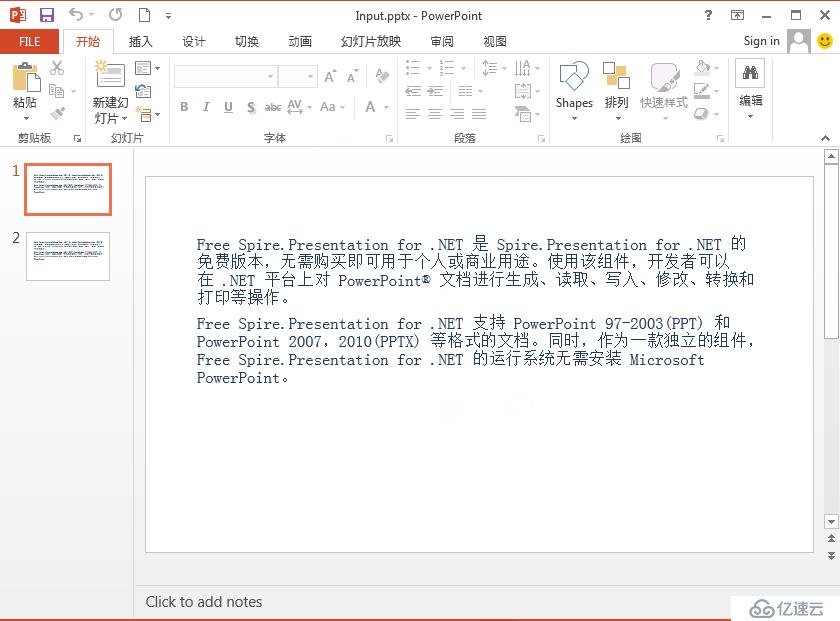
說明
在使用以下代碼前,需要在visual studio中創建一個C#應用程序,下載Free Spire.Presentation, 從安裝文件夾下引用Spire.Presentation.dll到工程中(安裝后,安裝文件夾下有很多demo示例,可以幫助我們快速上手。如果不需要參考demo,也可以直接通過NuGet Package Manager搜索Free Spire.Presentation,點擊安裝,會將dll文件自動引用到程序中)。
第一部分 添加文本水印
通過在幻燈片母版添加形狀,給形狀填充文本和鎖定形狀的方式,可以達到給每一張幻燈片添加文本水印的效果。如果只想給指定幻燈片添加水印,就不用幻燈片母版,直接通過presentation.Slides[index]獲取指定的幻燈片,然后用同樣的方式就可以了。
//加載PowerPoint文檔
Presentation presentation = new Presentation();
presentation.LoadFromFile("Input.pptx");
RectangleF rect = new RectangleF(340, 150, 300, 200);
//添加文本水印到幻燈片母版
foreach (IMasterSlide masterSlide in presentation.Masters)
{
//添加矩形到幻燈片母版的指定位置
IAutoShape shape = masterSlide.Shapes.AppendShape(Spire.Presentation.ShapeType.Rectangle, rect);
//添加文本到矩形
shape.TextFrame.Text = "E-iceblue";
//設置文本的顏色和字體大小
TextRange textRange = shape.TextFrame.TextRange;
textRange.Fill.FillType = Spire.Presentation.Drawing.FillFormatType.Solid;
textRange.Fill.SolidColor.Color = Color.FromArgb(120, Color.Gray);
textRange.FontHeight = 55;
//設置矩形的填充類型為無填充
shape.Fill.FillType = FillFormatType.None;
//設置矩形的旋轉角度
shape.Rotation = -45;
//鎖定矩形使其不能被選擇
shape.Locking.SelectionProtection = true;
//設置矩形的邊框為無邊框
shape.Line.FillType = FillFormatType.None;
}
//保存文檔
presentation.SaveToFile("TextWatermark.pptx", Spire.Presentation.FileFormat.Pptx2010);
System.Diagnostics.Process.Start("TextWatermark.pptx");文本水印效果: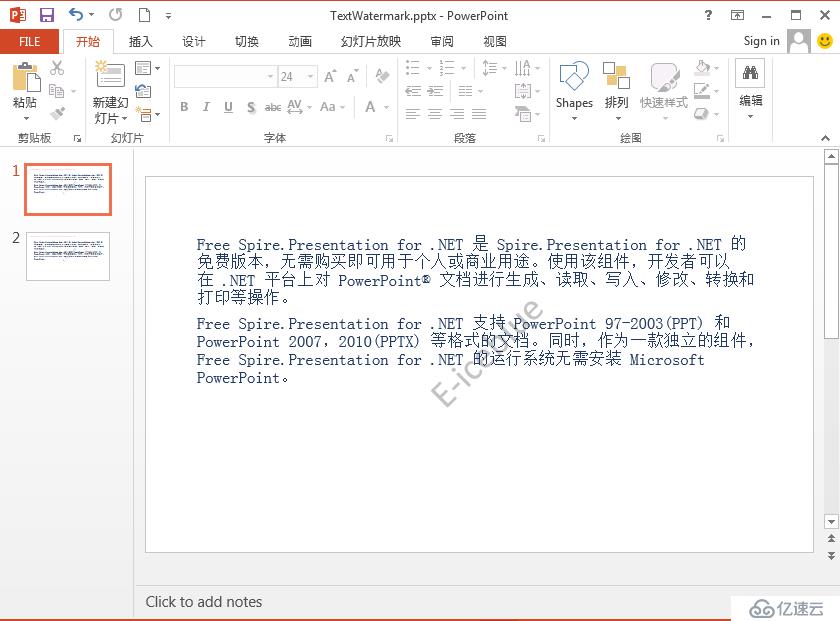
第二部分 添加圖片水印
通過給幻燈片母版添加圖片,設置圖片的透明度和鎖定圖片的方式,可以達到給每一張幻燈片添加圖片水印的效果。當然也可以只給指定的幻燈片添加圖片水印。
//加載PowerPoint文檔
Presentation presentation = new Presentation();
presentation.LoadFromFile("Input.pptx");
RectangleF rect = new RectangleF(340, 150, 200, 200);
//添加圖片水印到幻燈片母版
foreach (IMasterSlide masterSlide in presentation.Masters)
{
//添加圖片到幻燈片母版的指定位置
IEmbedImage image = masterSlide.Shapes.AppendEmbedImage(ShapeType.Rectangle, @"logo.png", rect);
//設置圖片的透明度
image.PictureFill.Picture.Transparency = 70;
//鎖定圖片使其不能被選擇
image.ShapeLocking.SelectionProtection = true;
//設置圖片的邊框為無邊框
image.Line.FillType = FillFormatType.None;
}
//保存文檔
presentation.SaveToFile("ImageWatermark.pptx", FileFormat.Pptx2010);
System.Diagnostics.Process.Start("ImageWatermark.pptx");圖片水印效果: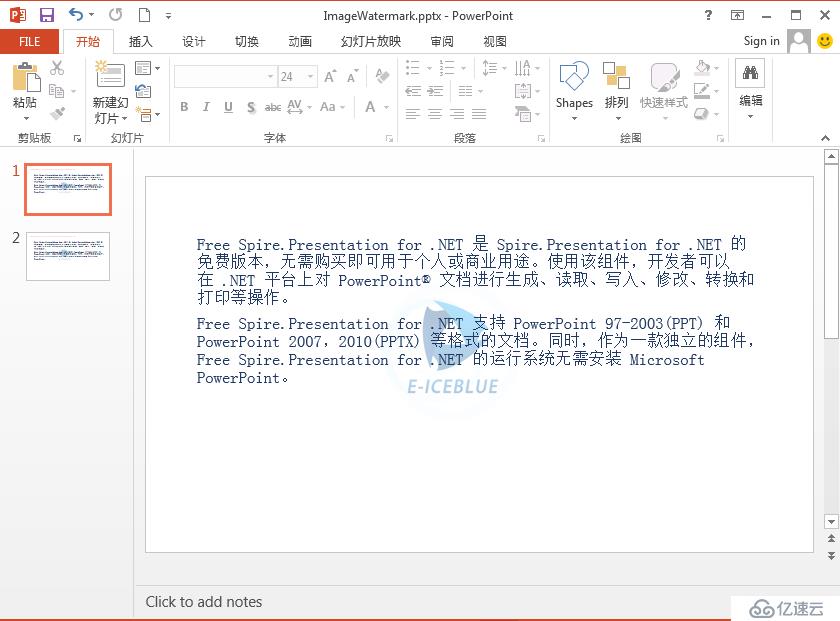
總結
由于篇幅問題,這篇文章主要只介紹了水印功能,實際上除了添加水印以外,Free Spire.Presentation組件還支持轉換PowerPoint文檔到其他格式、文檔加密解密、添加超鏈接、合并和拆分文檔,文本替換、插入、提取視頻和音頻、動畫設置、創建和編輯表格、創建和編輯圖表、打印powerpoint等功能,如果你對它感興趣,不妨自己試一試。
免責聲明:本站發布的內容(圖片、視頻和文字)以原創、轉載和分享為主,文章觀點不代表本網站立場,如果涉及侵權請聯系站長郵箱:is@yisu.com進行舉報,并提供相關證據,一經查實,將立刻刪除涉嫌侵權內容。